vivo开不了机,怎么恢复出厂设置密码?
当vivo手机出现无法开机的情况时,用户往往会感到焦虑,尤其是需要恢复出厂设置或处理密码问题时,本文将详细解析vivo手机无法开机时的恢复出厂设置密码处理方法,涵盖常见原因、解决步骤及注意事项,帮助用户高效解决问题。

无法开机的原因分析
vivo手机无法开机的原因多种多样,明确原因有助于选择正确的解决方式,常见原因包括:
- 电量耗尽:手机电量过低导致无法启动。
- 系统故障:系统文件损坏或更新失败引发黑屏/死机。
- 硬件问题:如电池老化、主板故障等。
- 密码错误:锁屏密码或恢复出厂设置密码输入错误。
若因密码问题导致无法进入系统,需优先验证密码输入是否正确,或通过特定方式绕过密码。
恢复出厂设置密码的解决方法
(一)通过Recovery模式恢复出厂设置(需手机能进入Recovery)
若手机能开机进入Recovery模式,可通过以下步骤操作:
- 强制进入Recovery:
- 关机状态下,长按“电源键+音量上键”约10-15秒,进入Recovery界面。
- 部分旧款机型需长按“电源键+音量下键”。
- 选择清除数据:
- 使用音量键选择“Wipe data/factory reset”(清除数据/恢复出厂设置),按电源键确认。
- 选择“Yes”执行操作,此步骤会清除所有数据,包括密码。
- 重启手机:
选择“Reboot system now”(立即重启系统),手机将恢复出厂状态。
注意:此方***删除手机内所有数据,请提前确保无重要文件未备份。
(二)通过电脑端恢复出厂设置(适用于无法进入系统的情况)
若手机无法开机,但能被电脑识别,可使用vivo官方工具恢复:
- 下载官方工具:
访问vivo官网,下载“vivo手机助手”或“iQOO官方修复工具”。
- 连接电脑:
使用数据线将手机连接至电脑,同时长按“音量下键+电源键”进入“Fastboot模式”或“EDL模式”。

- 执行恢复:
打开电脑端工具,选择“恢复出厂设置”或“固件修复”,按提示操作即可。
适用场景:适用于系统崩溃但硬件正常的情况,恢复后密码将被清除。
(三)通过“查找手机”功能远程清除数据
若手机已登录vivo账号且开启“查找手机”功能,可通过网页远程操作:
- 访问官网:
使用浏览器打开vivo官网,进入“查找手机”页面。
- 登录账号:
输入与手机绑定的vivo账号和密码。
- 清除数据:
选择“清除设备”选项,根据提示确认操作,手机将恢复出厂设置并清除密码。
限制条件:需手机处于联网状态,且账号密码正确。
(四)联系官方售后解决
若以上方法均无效,可能是硬件故障导致无法开机:
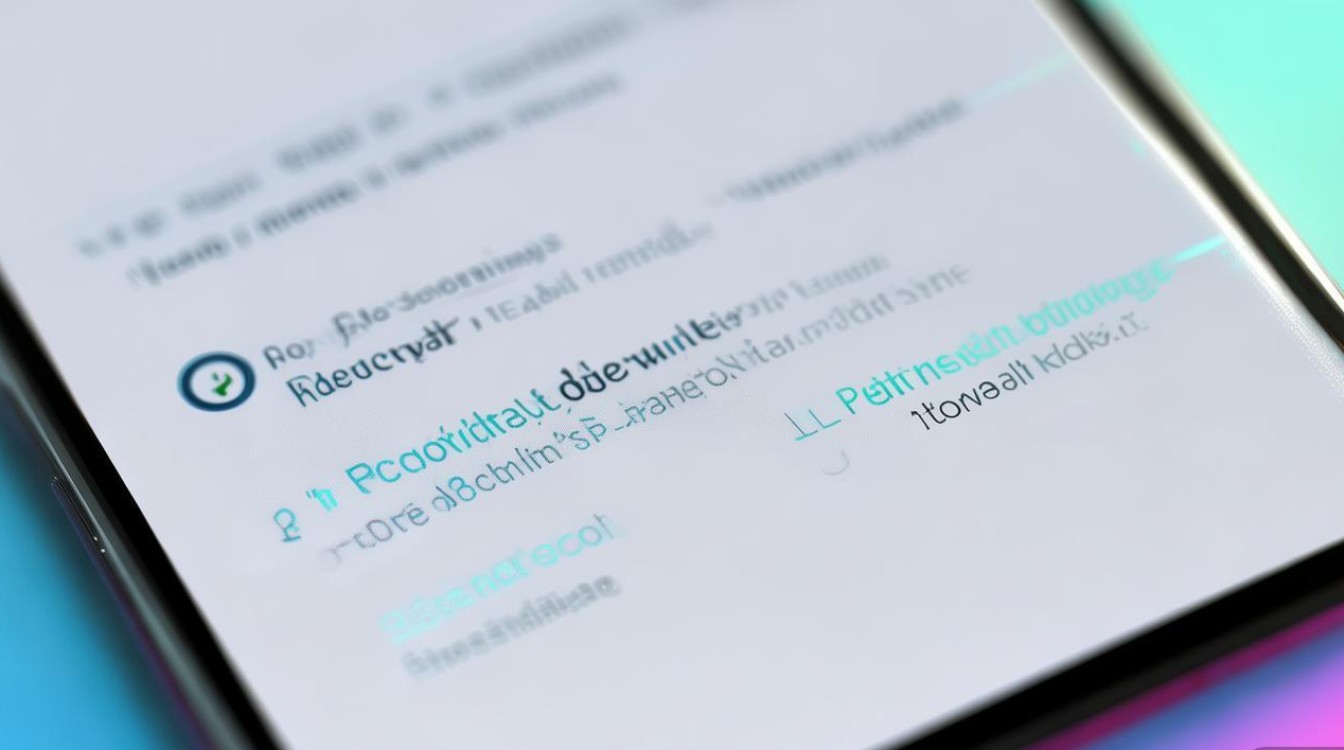
- 备份数据:
尝试通过电脑读取手机存储备份重要文件(部分机型支持)。
- 送修检测:
携带购机凭证前往vivo官方售后点,由专业工程师检测维修。
售后流程:
| 步骤 | 操作说明 |
|------|----------|
| 1 | 拨打vivo官方客服热线(400-678-9688)咨询就近网点 |
| 2 | 携带手机、购机发票及保修卡前往售后点 |
| 3 | 工程师检测故障原因,提供维修方案 |
| 4 | 确认维修后,等待手机修复并取回 |
预防措施与注意事项
- 定期备份数据:
使用vivo云服务或第三方工具(如手机助手)定期备份联系人、照片等重要数据。
- 记录密码信息:
将锁屏密码、恢复出厂设置密码等记录在安全的地方,避免遗忘。
- 谨慎操作:
非必要情况下,不建议频繁恢复出厂设置,以免损耗硬件寿命。
- 官方渠道优先:
下载软件或系统更新时,务必通过vivo官网或应用商店,避免第三方工具导致系统异常。
vivo手机无法开机时,恢复出厂设置密码的解决方法需根据具体场景选择:
- 能进入Recovery:通过Re模式清除数据;
- 无法进入系统:借助电脑端工具或“查找手机”功能;
- 硬件故障:及时联系官方售后。
日常使用中,养成备份数据和记录密码的习惯,可有效减少此类问题的发生,若操作过程中遇到困难,建议优先咨询vivo官方客服,避免因误操作导致手机进一步损坏。
版权声明:本文由环云手机汇 - 聚焦全球新机与行业动态!发布,如需转载请注明出处。


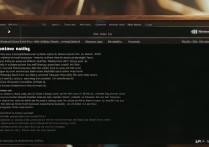
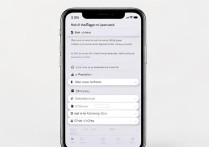


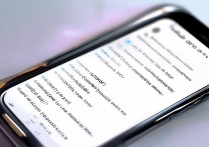





 冀ICP备2021017634号-5
冀ICP备2021017634号-5
 冀公网安备13062802000102号
冀公网安备13062802000102号